Как пользоваться Daemon Tools
15 Февраль 2012 Интрукции 0 комментариевСегодня такие носители информации, как CD и DVD диски понемногу уступили часть своей популярности способам электронной передачи данных. Многие пользователи скачивают фильмы, книги и музыку в Интернете и без проблем просматривают все это на компьютере. Однако дела обстоят несколько иначе с компьютерными играми: так как их разработчики получают свою прибыль с продажи дисков, они стараются максимально оградить свой продукт от распространения. Появились системы защиты Safedisc и Securom, известные каждому заядлому игроку, которые требуют наличия оригинального CD в приводе. Именно для того, чтобы обмануть систему защиты, и были придуманы специальные программы-эмуляторы. Они способны считывать файлы-образы дисков (в которых обычно и распространяются игры в Интернете) и помещать их в так называемый виртуальный привод, что позволяет обойти защитную систему и наслаждаться игрой без оригинального CD.

Daemon Tools является одной из самых распространенных таких программ. Причиной высокой популярности этого приложения стали его бесплатность и простота в использовании. Однако многим пользователям, ранее не сталкивавшимся с эмуляторами, зачастую бывают непонятны некоторые аспекты и функции Daemon Tools. О том, как научиться полноценной работе с этим эмулятором мы расскажем в этой статье.
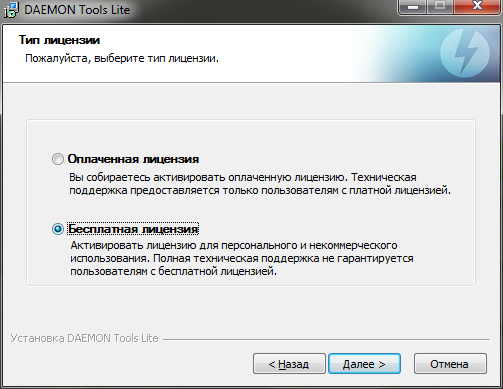
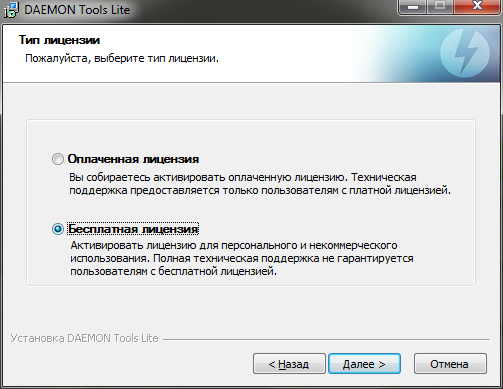
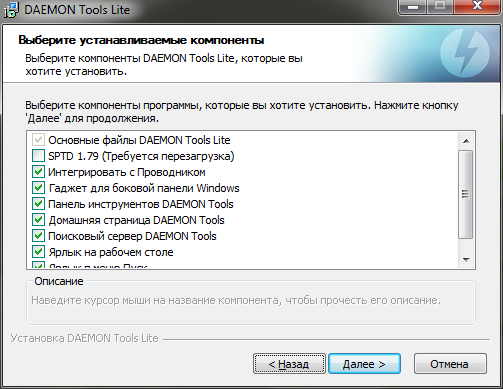
Скачать программу Daemon Tools (а именно версию Lite) можно абсолютно бесплатно с сайта ее разработчиков. Версия Pro является платной, однако ее мы рассматривать не будем, так как в подавляющем большинстве случаев достаточно бывает возможностей бесплатной версии. Установка программы происходит совершенно стандартно, после нее в правом нижнем углу дисплея на панели задач появится значок Daemon.
Приложение готово к использованию. Первым делом нужно создать виртуальный привод, для этого необходимо щелкнуть правой кнопкой мыши по значку и выбрать пункт «Виртуальные приводы», а затем «Добавить». Бесплатная версия позволяет создать до четырех виртуальных приводов, в каждом из которых может находиться какой-либо образ. Для начала нам будет достаточно одного. После создания виртуального привода система подумает, что к ней подключили привод настоящий, и присвоит ему свободную литеру. Можете проверить это, зайдя в «Мой компьютер»: Вы увидите там созданный минуту назад виртуальный элемент, наряду с настоящим приводом и жестким диском.
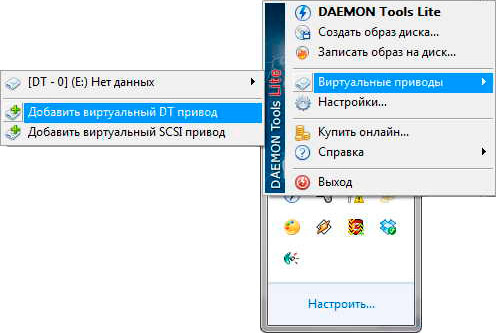
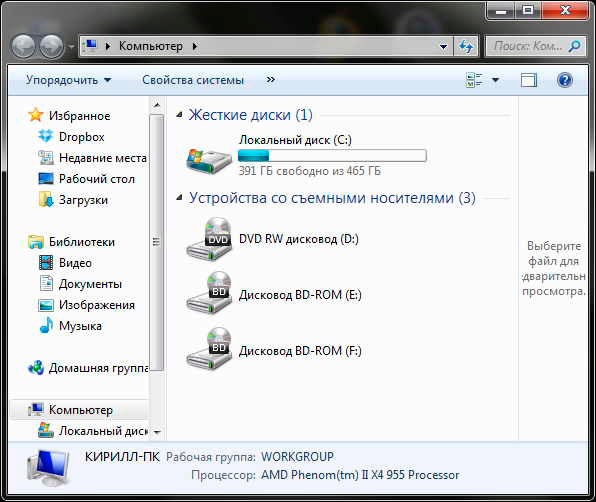
Далее нам необходимо вставить виртуальный образ диска в виртуальный привод. Для этого нужно снова кликнуть по значку программы в правом нижнем углу и снова выбрать пункт «Виртуальные приводы». Теперь мы видим, что там появился созданный нами привод, рядом с которым написано «Нет данных». Наводим на него курсор и выбираем пункт «Монтировать образ». В появившемся окне программа предлагает нам выбрать, какой именно файл монтировать. Необходимо выбрать заранее скачанный файл-образ (например, .iso, .mds, .nrg). Найдя нужный образ, щелкаем по кнопке «Открыть». Монтирование образа обычно происходит в течение 5-10 секунд, после чего компьютер начнет считать, что в приводе находится настоящий диск. Теперь можно совершенно спокойно устанавливать и запускать скачанную игру или программу, так, будто устанавливаете ее с самого обычного диска.
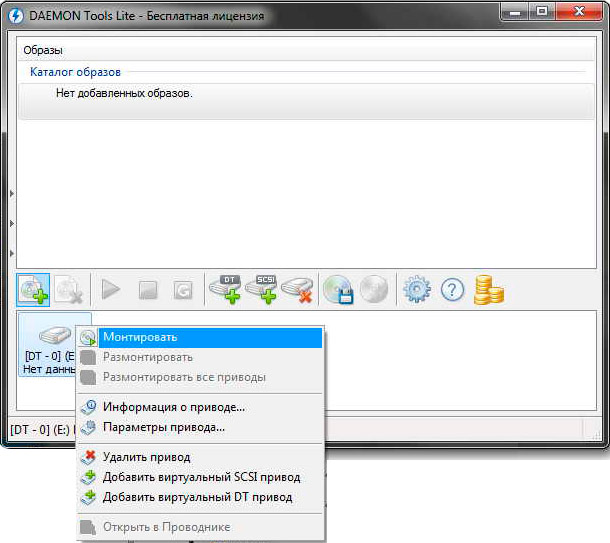
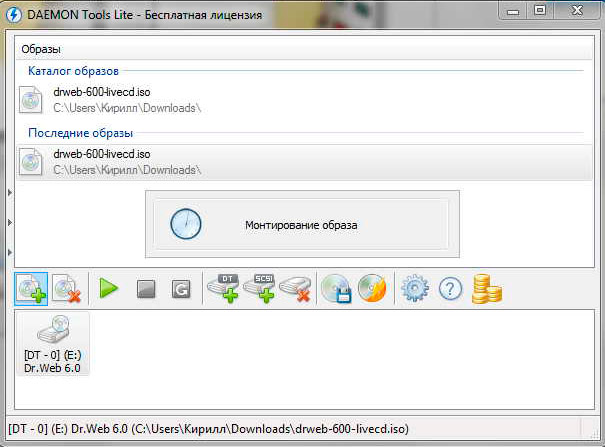
Таким образом, работать с Daemon Tools очень легко и приятно и вовсе не сложно. Эта программа установлена почти во всех домашних компьютерах, так как ее удобство и функциональность необходимы каждому современному пользователю.



















Комментарии к статье:
К данной программе не оставили ни одного комментария, Вы можете стать первым.